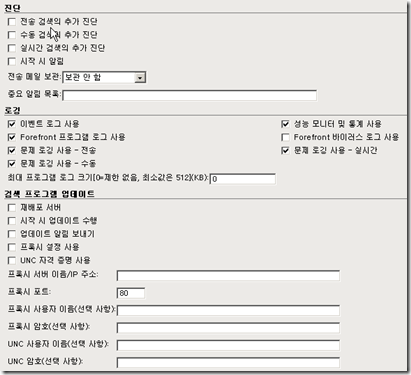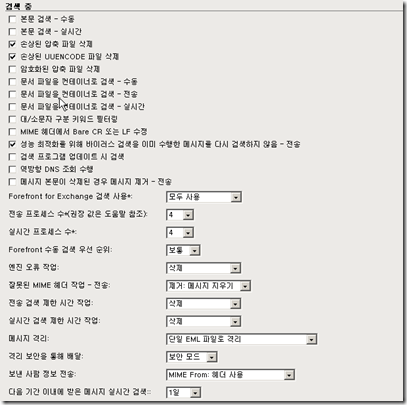Forefront for Exchange 기본설정 화면 캡쳐
기본 검색작업 메뉴화면
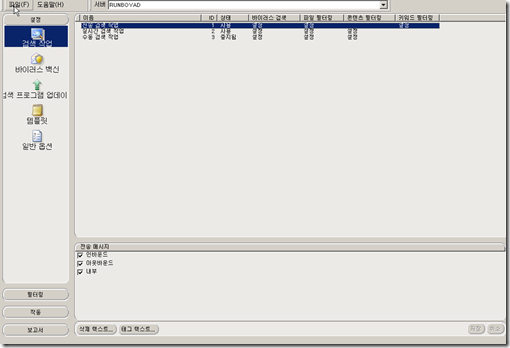
-> 기본적으로 어느 방향으로 흘러가는 메일(인바운드, 아웃바운드, 내부)에 대한 메일을 검사할 옵션을 주는 부분
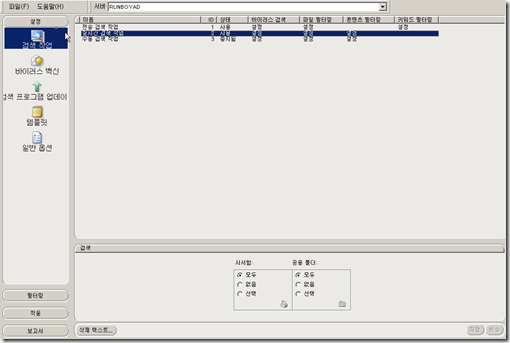
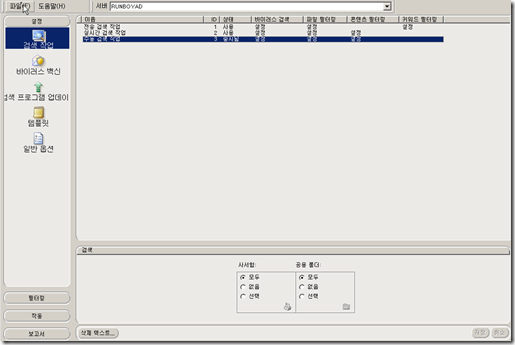
-> 기본적으로 수동검색은 중지되어있음
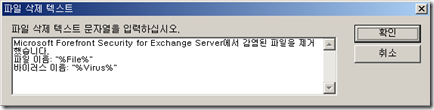
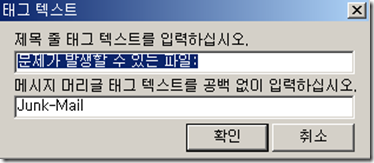
바이러스 백신 관련 메뉴
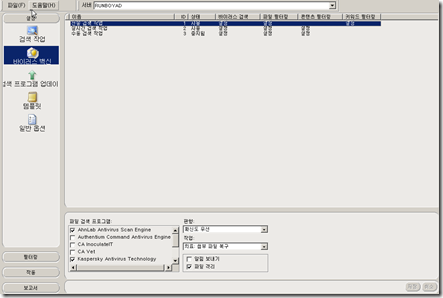
파일 검색 프로그램에서 사용 가능한 백신 프로그램 리스트
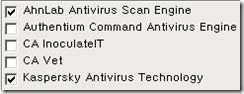
- 검색 난이도 옵션
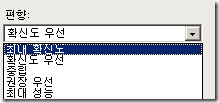
- 파일 치료 옵션

- 검색 프로그램 업데이트 주기 옵션
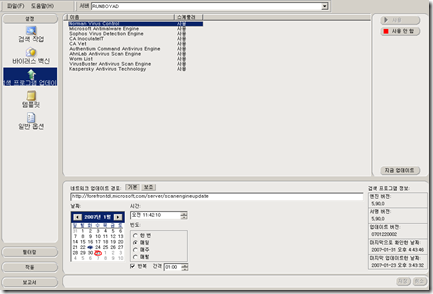
위 화면을 보면 각 Product 별로 업데이트 유무 시간을 정할 수 있는 것을 볼 수 있음.
- 템플릿 옵션
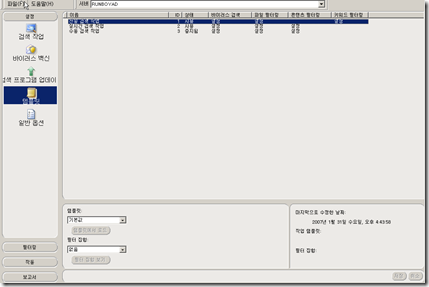
- 일반옵션 리스트